


在Win10系统中,默认情况下,文件的后缀名是被隐藏起来的,这意味着您无法看到文件的完整名称,只能看到文件的名称部分。然而,在某些情况下,您可能需要查看或更改文件的后缀名,以便正确识别文件类型或进行特定操作。幸运的是,Win10提供了一种简单的方法让您打开后缀名显示功能。本文将向您介绍如何在Win10中打开后缀名的显示。
具体方法如下:
1、打开任意一个电脑文件夹,在顶部的菜单中点击“查看”。
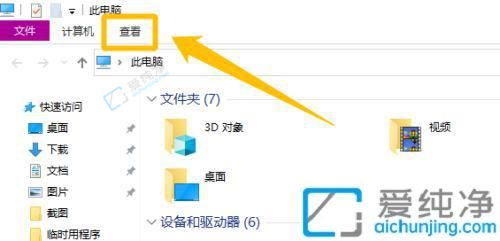
2、在查看菜单中选择“文件扩展名”。

3、勾选“文件扩展名”选项,这样文件的后缀名就会显示出来了。
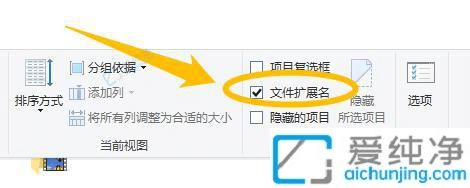
以上便是如何在Windows 10系统中打开文件后缀名显示的具体步骤。希望你能够通过这篇文章,成功实现这一操作。操作的过程虽然简单,但必须要谨慎,以免改动其他重要的系统设置。
| 留言与评论(共有 条评论) |